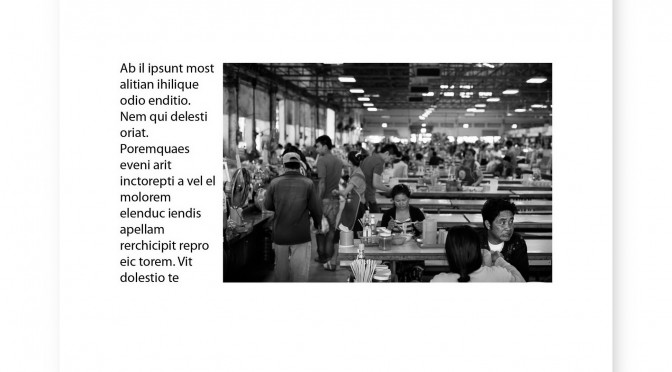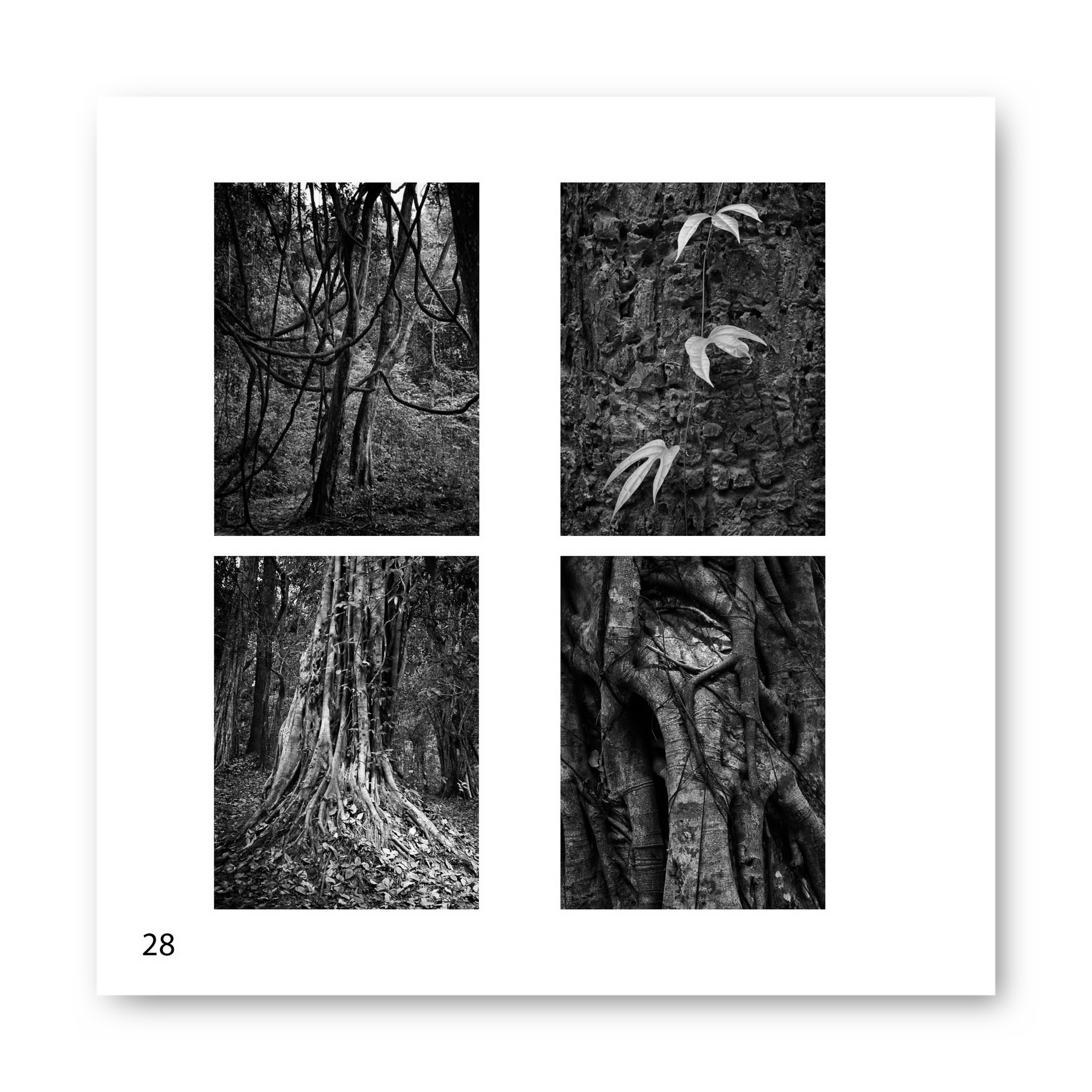Ich liebe Bücher. Ich liebe Fotobücher. Und ich liebe gut gemachte Fotobücher. Und von Zeit zu Zeit versuche ich mich natürlich auch selbst daran. Hauptsächlich sind es die Eindrücke und Fotos von meinen Reisen, die Eingang in meine Bücher finden. Aber da ich nun mal nicht vom Fach bin tue ich mich oft schwer mit dem Layout.
Gut, man kann sich einiges anlesen und man bekommt dann vielleicht auch noch ein ganz ansehnliches Design hin, aber es dauert ziemlich lang und irgendwann will man, also ich natürlich, auch das fertige Exemplar in der Hand halten.
Da kam es mir zupass, dass ich um die Weihnachtszeit mein in die Jahre gekommenes Lightroom auf die aktuelle Version updaten musste. Die Version 5 hat bekanntlich nun auch einen Bucheditor. An sich funktioniert, das Ganze ungefähr so wie die Editoren der Fotobuchanbieter. Und, soviel sei vorab gesagt, auch mit den gleichen Nachteilen. Zunächst aber mal zu den Vorteilen. Man kann sich relativ einfach direkt in Lightroom ein ganz ansehnliches Fotobuch zusammen klicken. Es ist nun nicht die Ausgeburt an Kreativität, funktioniert dafür aber vergleichsweise intuitiv. Man wählt die Vorlage für eine Seite aus, packt die Bilder rein, bearbeitet ggf. noch den Anschnitt und das war es. Ich bezeichne das jetzt mal als pentatonisches Design. Wie die fünf Klänge die in der Musik immer harmonisch klingen, sind die Seiten immer irgendwie ansehnlich. Ich habe das Gefühl, das die Layouts nicht in einem Raster hängen sondern von innen nach außen aufgebaut wurden, um bei verschiedenen Seitenverhältnissen die gleiche Wirkung zu zeigen.
Nachteil ist natürlich, dass man es dem Buch ansieht, das es in LR erstellt wurde. Ich zumindest sehe das. Weiterer Nachteil sie die Textboxen, die über keine automatische Silbentrennung verfügen. Für kurze Texte kein Problem, bei längeren sieht es einfach unprofessionell aus. Englische Programme sind einfach nicht für die deutsche Sprache ausgelegt. Im Deutschen verwenden wir viel längere Wortgebilde. Was im Englischen mit zwei oder drei hintereinander stehenden Worten ausgedrückt wird, wird im Deutschen häufig zu einem zusammengesetzten (ihr seht es hier schon) Hauptwort. Donaudampfschifffahrtskapitänsmütze. Die Folge ist entweder ausgefranste Ränder oder löchriger Blocksatz. Manuelle Trennung ist da auch keine Option, da man bei jeder Korrektur wieder erneut anfangen muss.
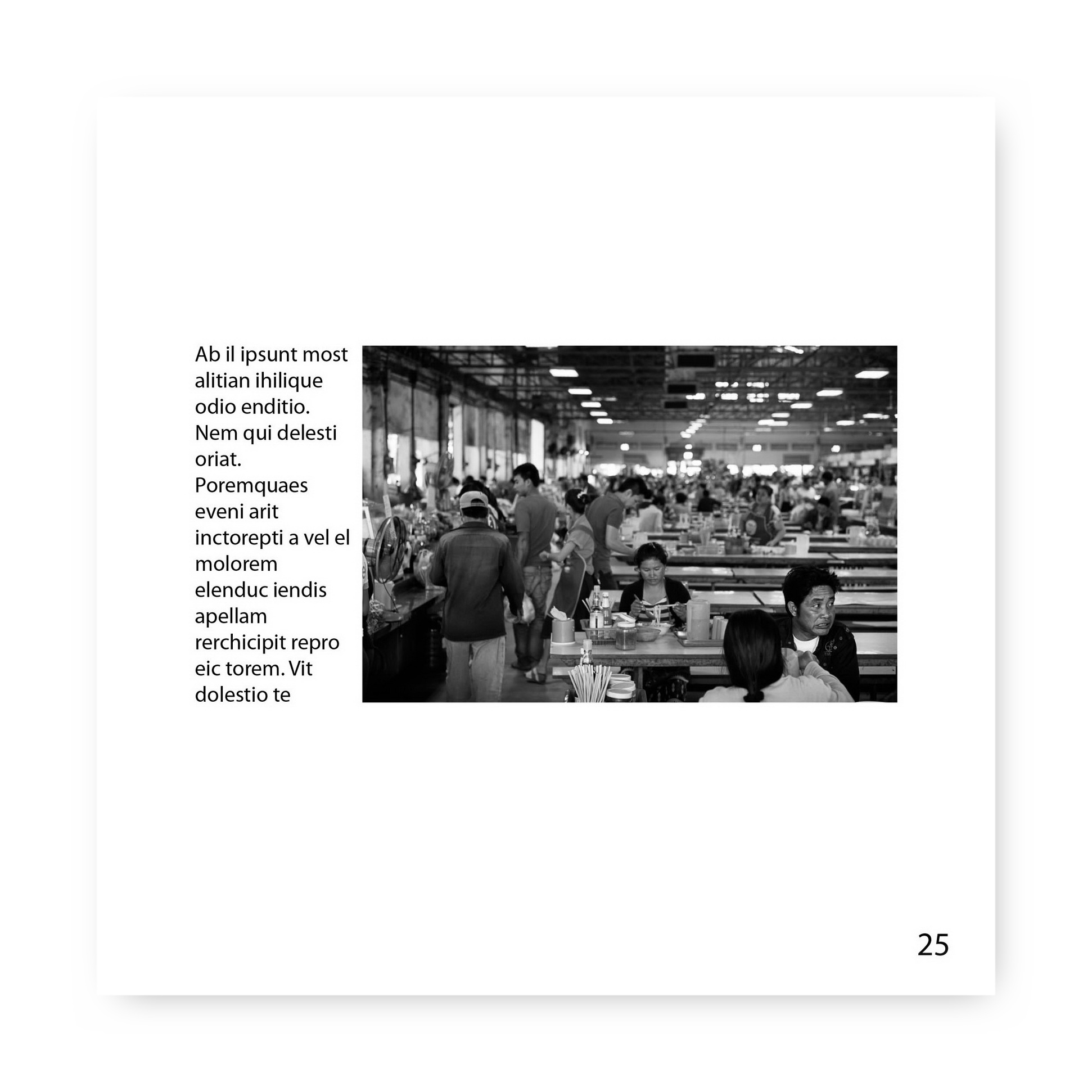
Die von LR angebotene Typografie wirkt noch sehr ungeschlacht. Schriftart und Schriftgrad müssen auf jeden Fall angepasst werden.
Größtes Manko ist jedoch, dass man in der Formatwahl der Bücher massiv eingeschränkt ist und nur bei Blurb bestellen kann. Es gibt zwar die Exportfunktion nach PDF oder JPG, allerdings gibt es im deutschsprachigen m.W. keine Anbieter, die Bücher in Zollmaßen anbieten (Blurb Standard ist 8×10“) und selbst die quadratischen Formate, mit Ausnahme des 30x30cm großen Buches, weichen von hiesigen Anbietern ab. Was also tun, wenn man ein 20,5 x 20,5 cm großes Buch bei epubli bestellen will, wenn in LR nur 17 x 17 cm zur Verfügung stehen?
In der realen Welt war schon immer Gang und Gebe mit Layout-Jpgs zu arbeiten. Ich erstelle also in LR mein Design (die Testspalten fülle ich mit „Blindtext“ aus einem DTP-Programm um sie sichtbar zu machen). Anschließend exportiere ich das Buch nach jpg und erhalten jeweils eine Seite in einer jpg-Datei. In meinem DTP-Programm (bei mir sind das Indesign oder Scribus) lege ich jetzt mein Buch in der gewünschten Größe an und platziere die Bilder auf den Seiten so, dass die linke obere Ecke des Bildes auf der linken oberen Ecke der Druckseite zu liegen kommt. Den so eingefügten Bilderrahmen ziehe ich nun so, dass er die ganze 20,5 x 20,5 cm große Seite bedeckt. Den Inhalt des Rahmens passe ich per Rechtsklick an den Rahmen an. Das sieht bis jetzt noch nicht besonders toll, muss es aber zu diesem Zeitpunkt auch noch nicht.
Nun erstelle ich eine eine neue Ebene. Auf dieser ziehe ich von Hand um jedes Objekt einen Bild- oder Textrahmen. Man muss dabei nicht hundertprozentig genau sein. Arbeitet man in der 75% oder 50% Ansicht wird es ohnehin etwas ungenauer.
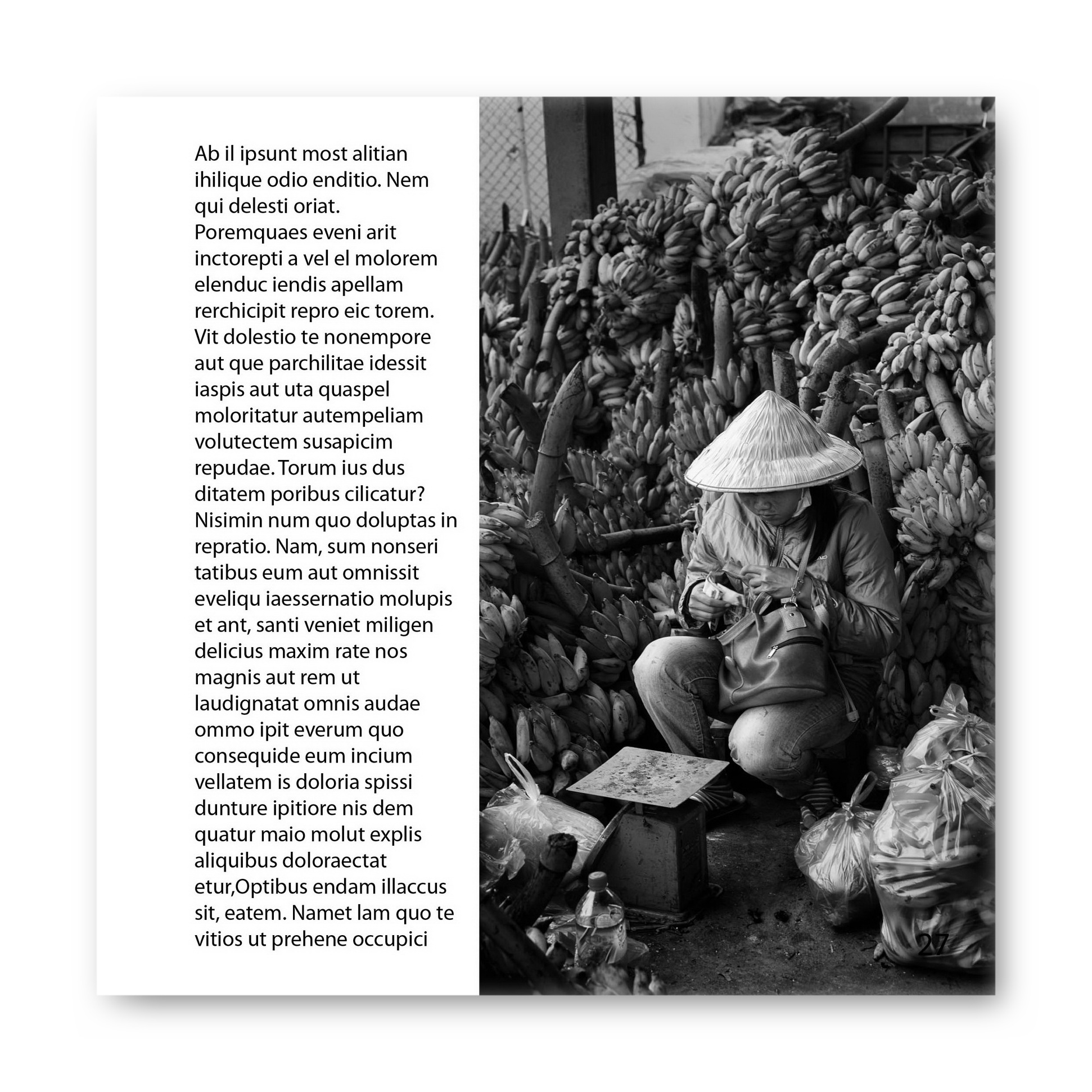
Der Text ist noch Blindtext und dient nur dazu später im Originallayout den Rahmen ziehen zu können.
Sind die Rahmen angelegt, beginnt die Feinarbeit. Man entschlüsselt das Design, sieht welche Abstände einzuhalten sind und passt Seite für Seite an. Gleiche Abstände zwischen den Bildern, gleiche Abstände zwischen den Texten und Bildern. Das geht am Besten, wenn man mit dem Taschenrechner die Abstände mindestens millimetergenau (besser natürlich mit zwei Nachkommastellen) berechnet und die Zahlen die entsprechenden Boxen einträgt. Das ist ein gutes Stück präziser als wenn man die Rahmen von Hand ausrichtet. Hat man das Design jetzt so übertragen, kann man die untere Ebene mit den Layout-jpgs löschen. Nun muss man nur noch die finalen Bilder aus LR exportieren und in den entsprechenden Rahmen platzieren und natürlich den auch die Texte. Die kann man allerdings jetzt auch mit Silbentrennung setzen oder mit Kapitälchen versehen.
Ganz klar stellt dieser Workaround nur einen Kompromiss dar. Aber es geht sehr viel schneller, als wenn man sich das ganze Design in dem entsprechenden DTP-Programm erst ausdenken und dann anlegen muss. Besonders wenn man eben nur Gelegenheitsgrafiker ist.